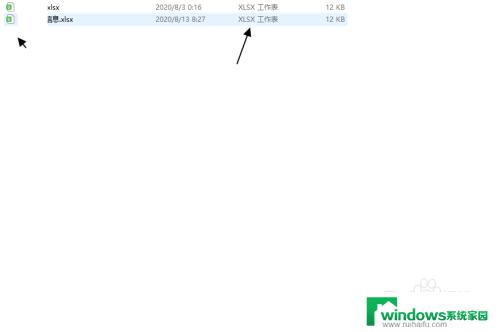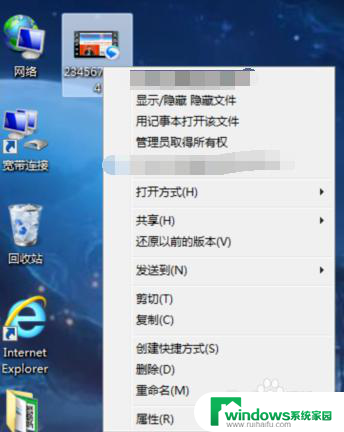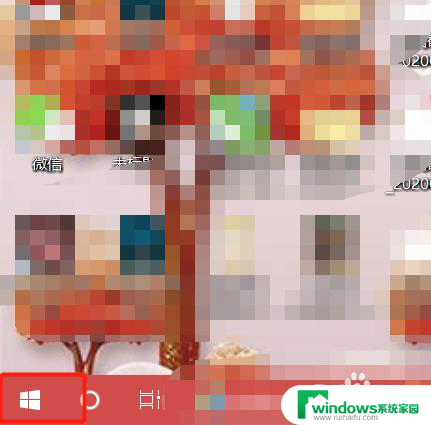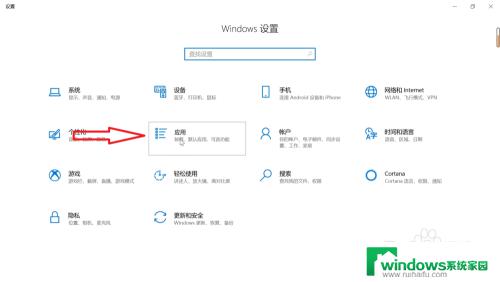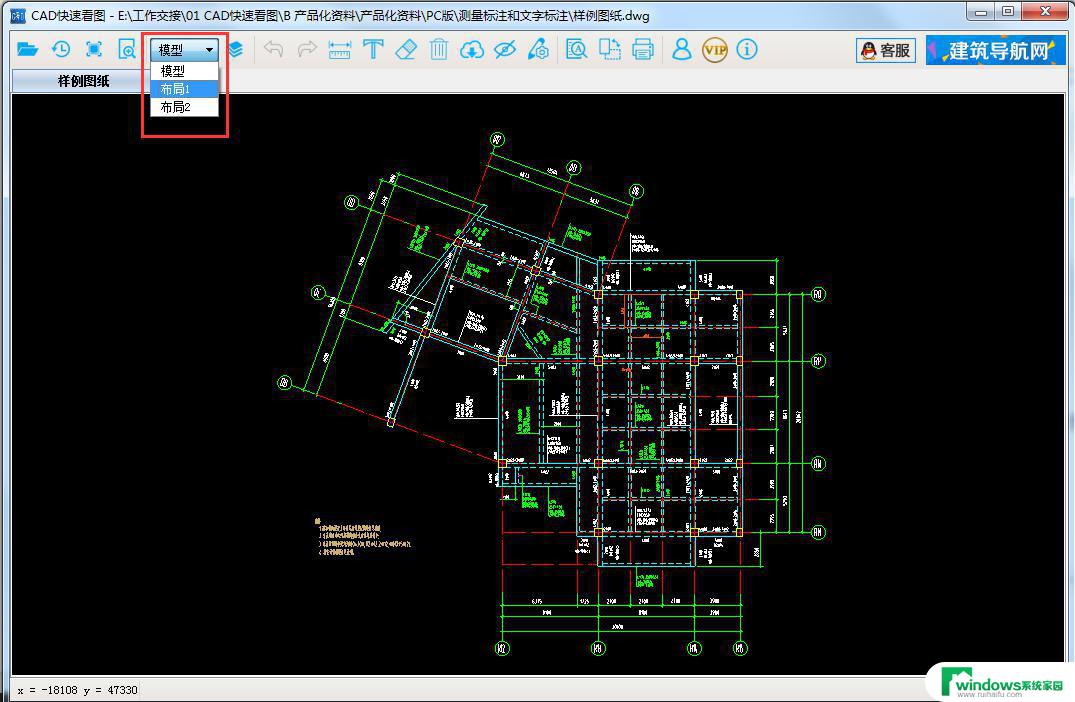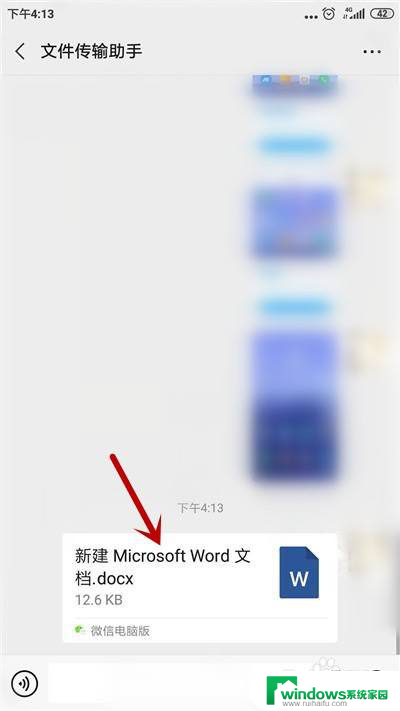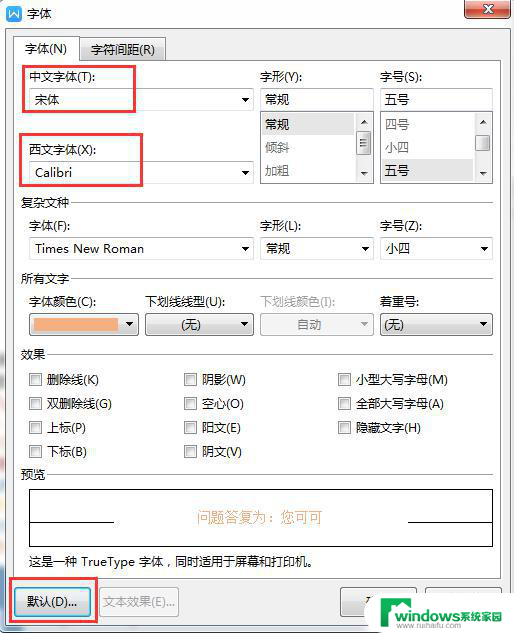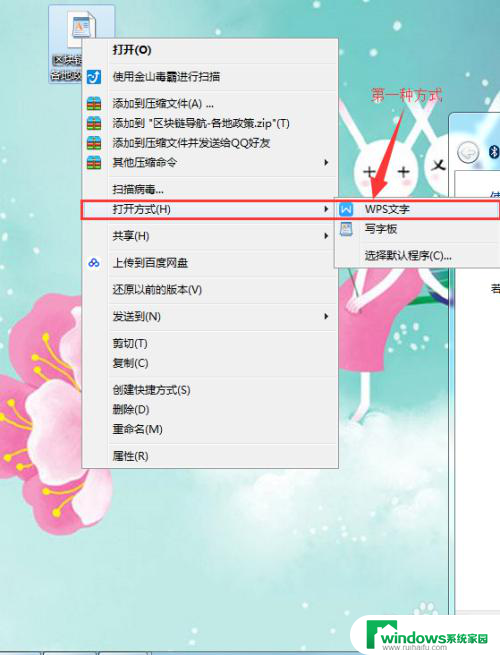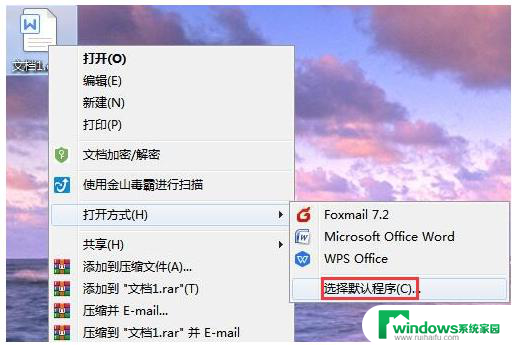如何设置文件默认打开方式为WPS?一键教你快速设置
在日常办公中,我们经常使用办公软件来处理文档,其中WPS是广受欢迎的一款办公软件,有时我们打开文件时,系统默认的打开方式可能并非我们所期望的。如何设置文件的默认打开方式为WPS呢?接下来我们将一起探讨这个问题,并提供一些简单易行的方法,帮助您轻松实现文件默认打开方式的设置。无论是对于工作还是学习,这个小技巧都能提高我们的办公效率,让我们更加便捷地处理文档。快来跟随下文,一起学习如何设置文件默认打开方式为WPS吧!
具体方法:
1.第一步操作就是选中文件之后,右键弹出框里面选择【打开方式】。在这里面选择WPS。就可以使用WPS打开pdf文件,但是这样打开只能一次性。不能是默认的,默认的话就需要下一步设置。
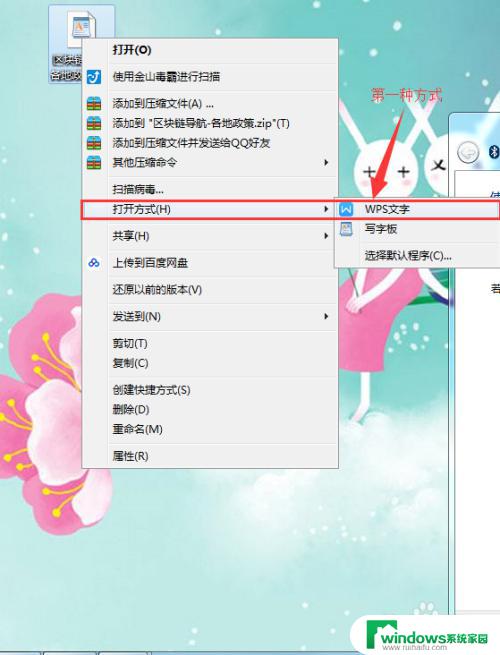
2.第二步设置默认打开方式。如图标注的位置,在右键选中之后弹出框里面选择【属性】,进入属性配置页面。
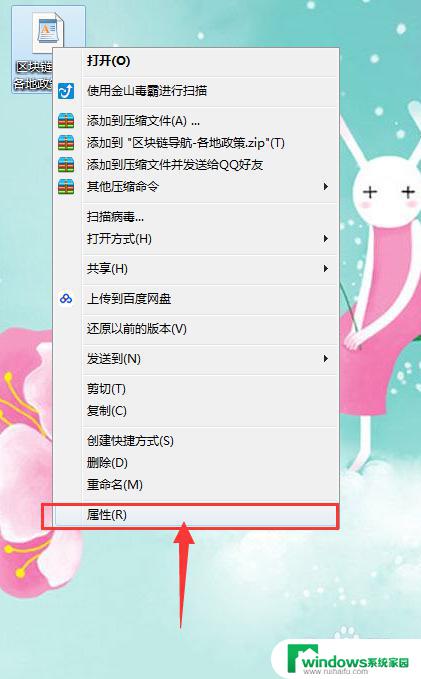
3.第三步,在属性配置的主页,我们在【打开方式】这一栏,把系统默认的配置更改掉。当选择【更改】按钮的时候会弹出一个选择框。
4.在这一步的选择框里面,选择目前系统中能够读取打开PDF软件工具的软件。如图标注的位置所示,这里面能够选择WPS软件,我们选择WPS软件,确定保存
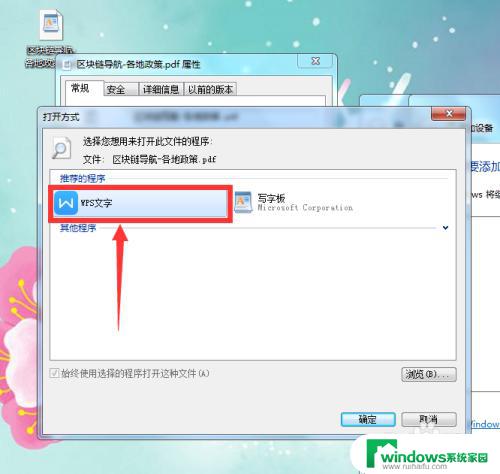
5.然后再次回到了属性配置主页面。这里打开方式已经修改为了WPS默认打开。点击【应用】,然后点击【保存】,之后配置即时生效。
6.通过前面的配置,我们已经能够双击PDF文件,这个文件就默认使用WPS打开了。如图所示,打开显示正常,能够正常阅读。
以上就是如何设置文件默认打开方式为wps的全部内容,如果您遇到这种问题,可以尝试按照小编的方法解决,希望这些方法能对您有所帮助。